360重装系统软件怎么操作
- 分类:教程 回答于: 2023年02月21日 11:04:00
工具/原料:
系统版本:windows7系统
品牌型号:联想小新air13
软件版本:360重装系统大师4.2.0.1002&魔法猪装机大师1940
方法/步骤:
方法一:360系统重装大师的使用步骤
1、首先打开电脑的360安全卫士的功能大全,再点击左边的系统工具,找到系统重装工具下载安装好。(也可以打开浏览器直接查找“360系统重装大师”进入官网下载)

2、打开360系统重装大师软件主界面。

3、点击 "重装环境检测"按钮,等待程序检测系统是否符合重装的条件。

4、重装正式开始后,软件自动比对下载文件,这时将会看到以下界面。

5、这时系统实际已安装完成,为了使用方便,360系统重装大师在新版本中增加了配置系统环节,将会对电脑驱动运行情况进行扫描,以确保安装好的系统中驱动都能正常运行。

6、配置完毕后,就可以正常使用新系统了。

方法二:魔法猪装机大师的使用步骤
上述的360系统重装大师工具只能在线更新安装电脑原有的winxp/win7系统,比较有局限性,如果想全新安装新的系统,建议使用魔法猪装机工具,操作简单,只需选好系统即可在线全自动安装完成。具体如下:
1、打开电脑安装好的魔法猪装机大师软件,选择需要的windows系统安装。
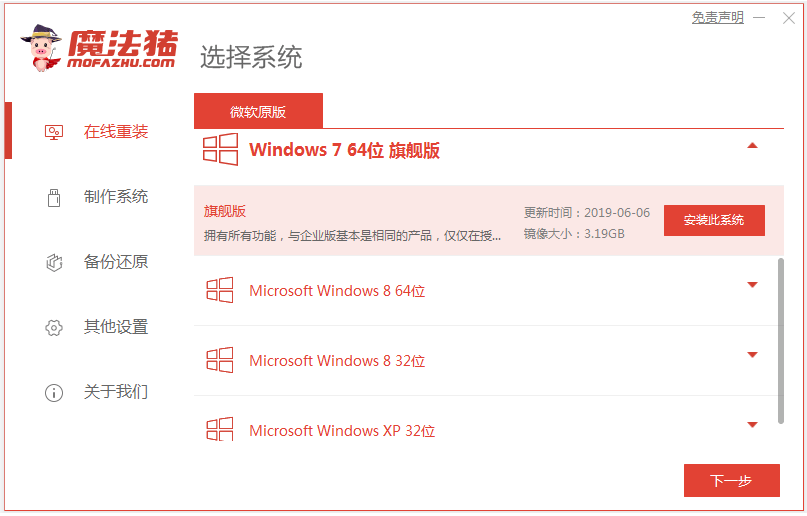
2、软件会自动下载系统文件并部署环境,完成后重启电脑。
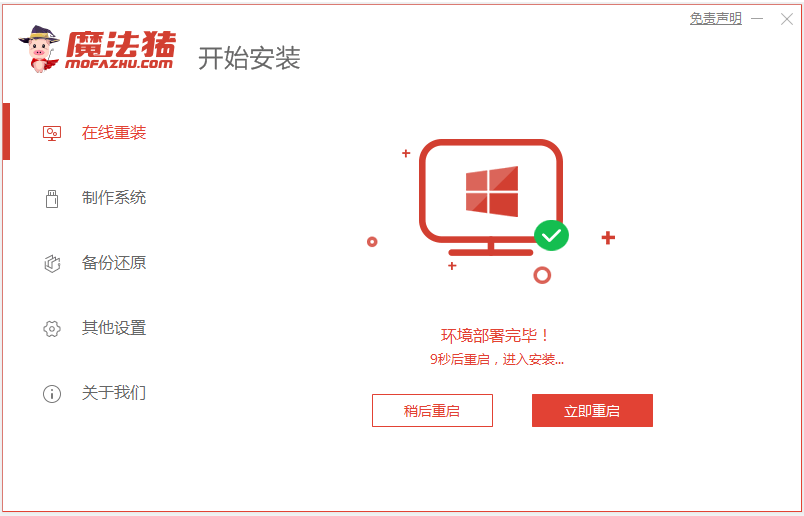
3、来到启动界面会自动选择mofazhu pe-msdn项进入。

4、在pe系统内,魔法猪装机工具会自动安装系统,完成后自动重启电脑。

5、最终重启后进入到安装好的界面即安装成功。

拓展资料:更多电脑重装系统的方法
注意事项:在安装系统之前,先备份好系统盘的相关数据,避免丢失。关闭电脑的杀毒软件,避免被拦截导致安装失败。
总结:
以上便是360重装系统软件的使用方法以及其他更实用的魔法猪装机大师工具的使用步骤介绍,对于有重装系统需求的网友来说,大家根据自己的实际情况选择合适的方法操作即可,另外如需u盘重装系统的话,魔法猪装机工具也可实现。
 有用
26
有用
26


 小白系统
小白系统


 1000
1000 1000
1000 1000
1000 1000
1000 1000
1000 1000
1000 1000
1000 1000
1000 1000
1000 1000
1000猜您喜欢
- 小白一键重装系统激活密钥有哪些..2022/11/28
- 小白启动盘以及制作盘的方法..2022/10/24
- 联想电脑重装系统教程2022/12/05
- 安装win8ghost纯净版64位教程2016/11/13
- 笔记本电脑没有声音如何解决..2022/11/15
- 重装系统win7U盘启动图文教程..2016/12/26
相关推荐
- 联想电脑开不了机怎么重装系统..2022/07/28
- 笔记本怎么加内存条,小编教你联想笔记..2017/12/23
- 电脑睡眠模式黑屏怎么解除..2022/07/27
- 0x80004005,小编教你解决0x80004005错..2018/03/15
- 电脑系统一键重装哪个软件好用..2023/04/26
- wifi信号满格但网速慢怎么解决..2022/01/22

















